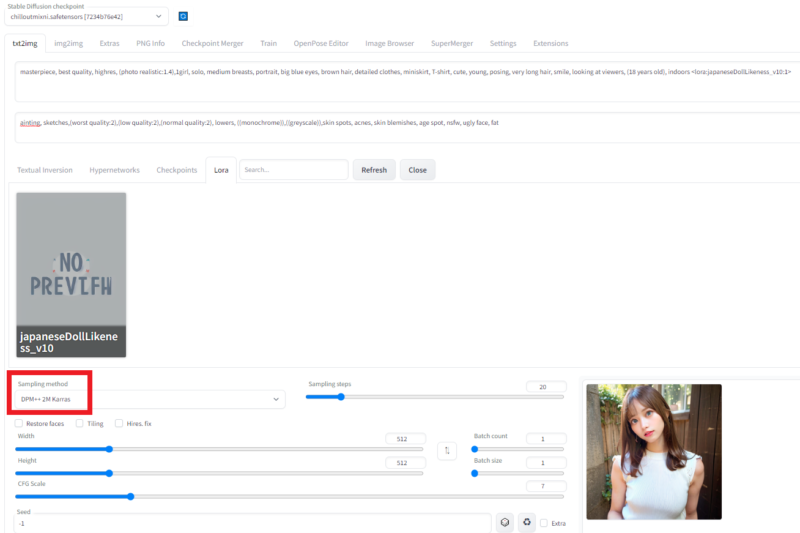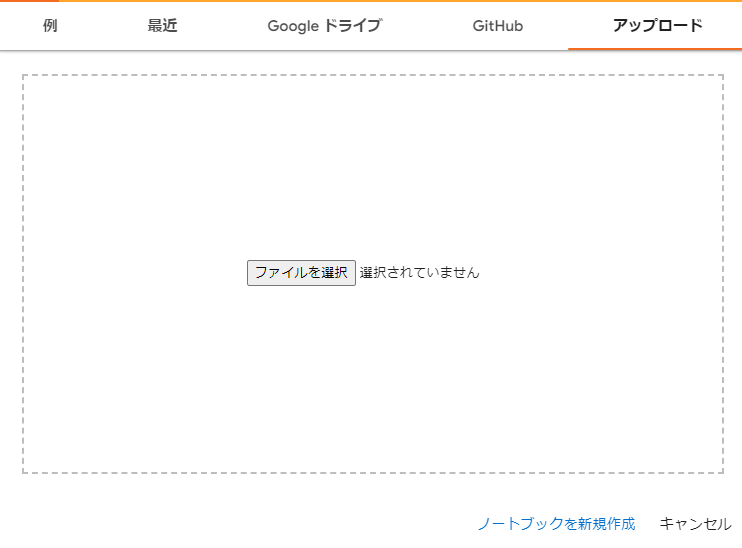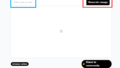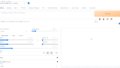Stable Diffusionを使用して、画像を作成する方法で、設定から作成までの工程を記載します。
Stable Diffusionは、物理現象や社会現象のデータを解析するための数学モデルであり、LoRAはそのモデルの一部を指す略語です。
ここでは、PCスペックがない人や複数端末で共有するためにオンライン上で実施できる方法として、Webブラウザ上での活用方法を説明します。
1. 導入方法(概要)
・Google Colaboratoryにアクセスする(Googleアカウントは必要)
※数枚の生成なら問題はなかったですが、20枚くらい生成したところ、下図のエラーが発生しました。(無料版だと、制限が掛かるようになっているようです。有償版は月々1,072円なので今後も頻繁に使用する場合は有償版を推奨します。)
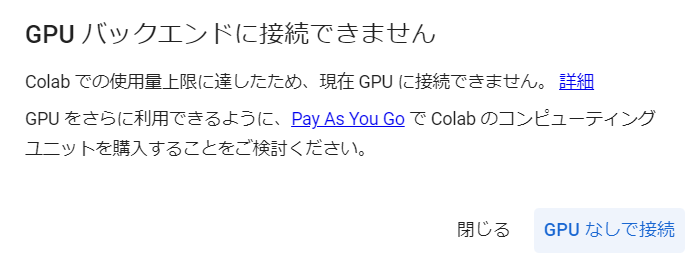
・Github上の「sd-1click-colab」をダウンロードし、「chilloutmix.ipynb」をGoogle Colaboratoryにアップロードする。
・「Positive」、「Nagative」を入力し、「Generate」を選択してAI画像を生成
【オプション】
その中で使用したい「.ipynb」を選択し、Google Colaboratoryに置きます。
「chilloutmix.ipynb」:実写系、写真みたいなのが得意
「koreandolllikeness_LoRA.ipynb」:「韓国風の美人・美少女」を再現するのが得意
「japanesedolllikeness_LoRA.ipynb」:日本人の美少女風コスプレイヤーにするのが得意
2. Google Colaboratoryにアクセス
・Google Colaboratory(https://colab.research.google.com/)にアクセスします。

下記の図のタブ「アップロード」を選択します。
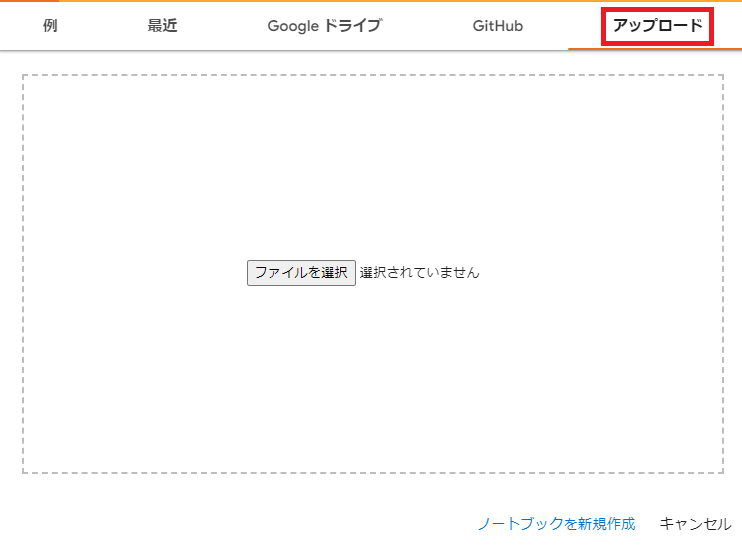
3. Githubからダウンロード
・下記GitHubから今回AIコスプレイヤーのイラスト作成に使うモデル「ChilloutMix」をダウンロードします。
緑色のCodeを選択し、Download ZIPと選択し、PCに保存後解凍します。
(このページ上にあるものが、zip内にあります。)
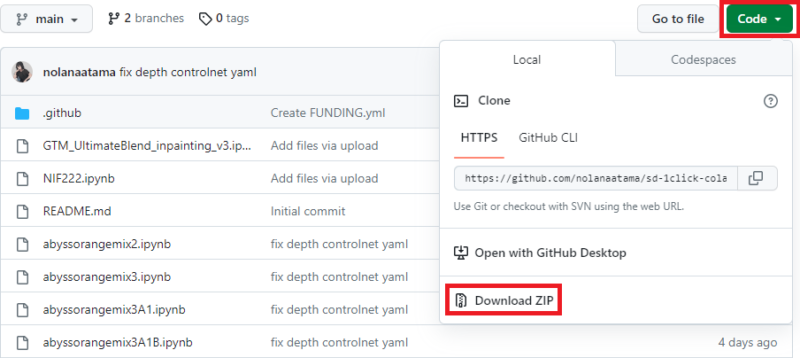
解凍したフォルダ内から「chilloutmix.ipynb」を先ほどのGoogle Colaboratory にアップロードします。
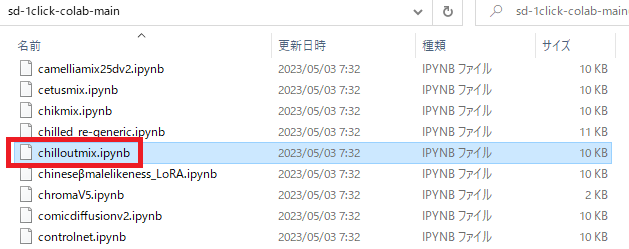
下図はアップロードした直後となります。
Google Colab上で「Stable Diffusion」を動かすには、「ハードウェア アクセラレータ」を「GPU」に変更する必要があるようなので、Google Colabの上部タブ「編集」→「ノートブックの設定」で設定をします。
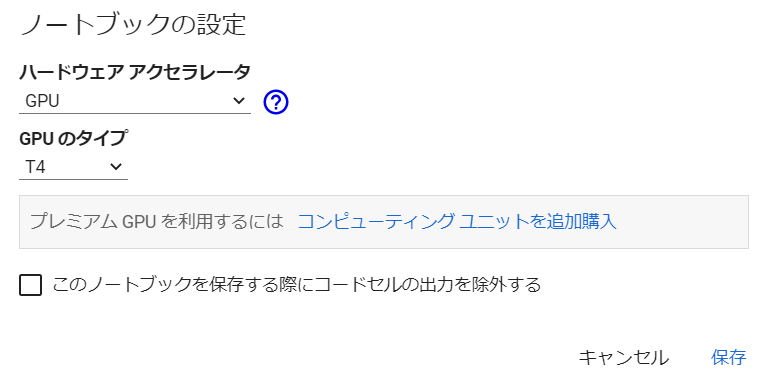
その後「実行」を選択します。
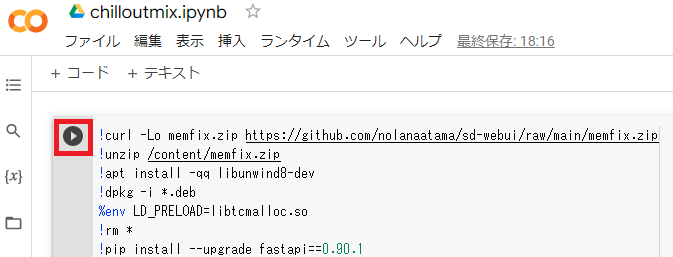
5分ほど経つと、URLが出力するので「Running on public URL」を選択します。
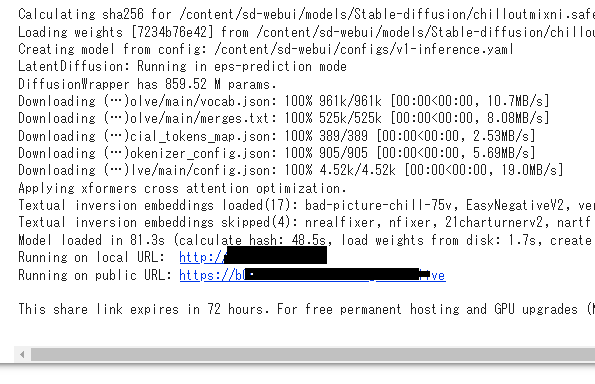
上記URLをクリックしたら、下図のように「Stable Diffusion」がブラウザ上で開きます。
(Google Colaboratoryを止めない限り、作成したリンクから「Stable Diffusion」にアクセスできます。)
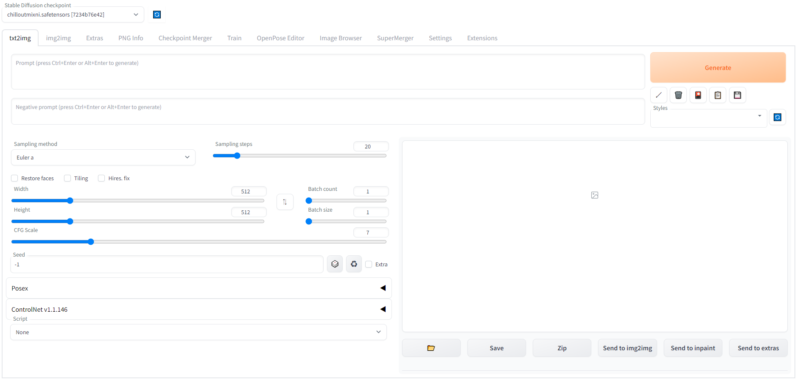
タブ「ランタイム」から「ランタイムを接続解除して削除」を選択することで、「Stable Diffusion」を終了することができます。
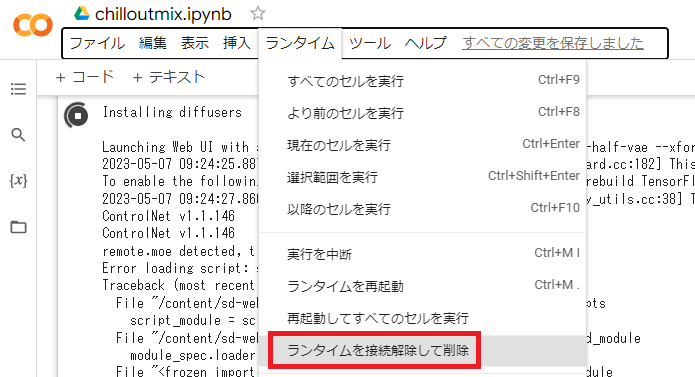
4. AI画像を生成
txt2imag:文書から画像を作成する意味です。
・左上の一番目の行「Positive」に取り入れたい要素を入力
・左上の二番目の行「Negative」に取り入れたくない要素を入力
英語で入力すると、自動的に予測変換候補が表示されて入力しやすいです。
例:「bl」と入力すると、「blush,blue_eyes」などと予測変換候補が表示される。
右上の「Generate」で画像を作成します。
金髪タンクトップ(参照サイトを参考にして入力した結果です。)
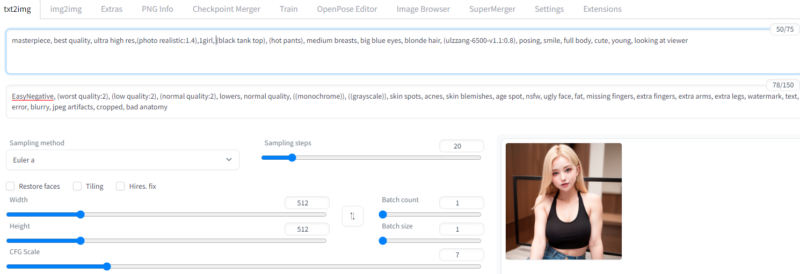
5. 参照(今までの記載について内容)
6. 別の「.ipynb」を使用する場合
「japanesedolllikeness_LoRA.ipynb」:日本人の美少女風AIコスプレイヤー
をGoogle Colaboratoryにアップロードします。
アップロード後、下図のようになるため「1:Setup the web ui」の欄にある実行ボタンをクリックします。
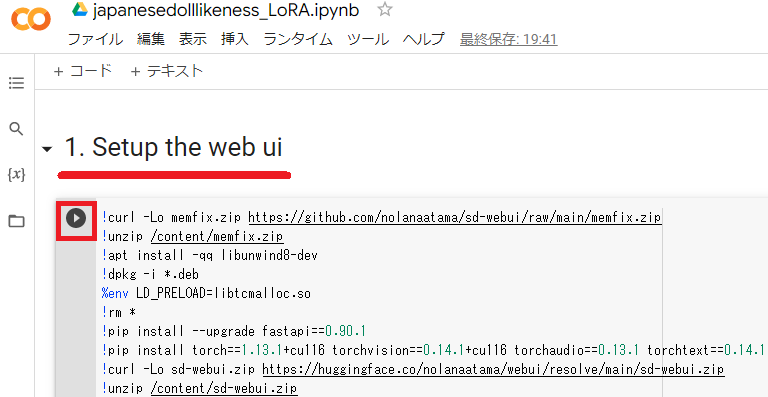
下図のように、URLが2つ現れるまで待った後、もう一度「1:Setup the web ui」の欄にある実行ボタンをクリックして、処理を【停止】させます。
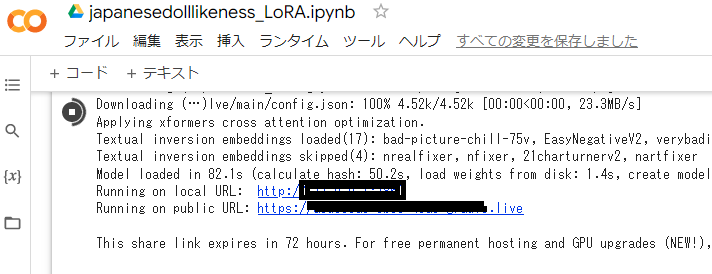
その後実行ボタンを右クリックして、「出力を消去」を選択します。
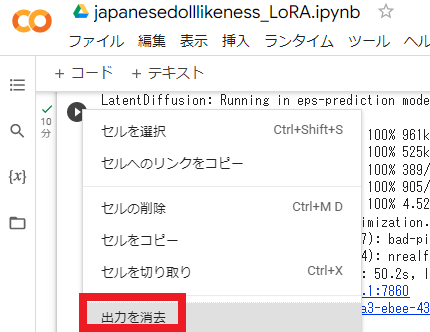
次に「3:Load the LoRA & launch the web ui」の欄にある実行ボタンをクリックします。
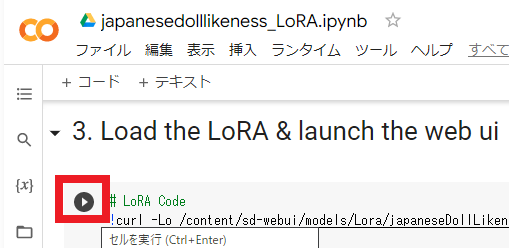
1分程で、URLが出力するので「Running on public URL」を選択します。
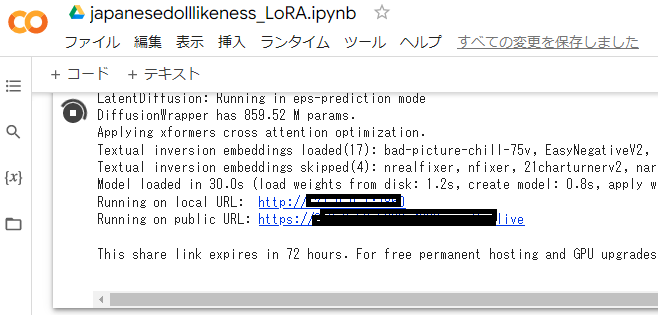
表示した画面になります。
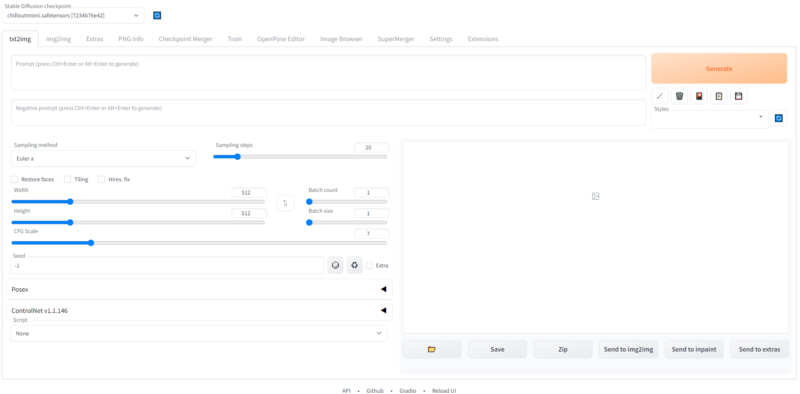
Generateの下にある「花札」マークをクリックして、タブ「Lora」をクリックすると、導入した「japanesedolllikeness_v10」をクリックすると、「Positive」に「<lora:japanesedolllikeness_v10:1>」が入力されるので、これを使って画像を生成します。
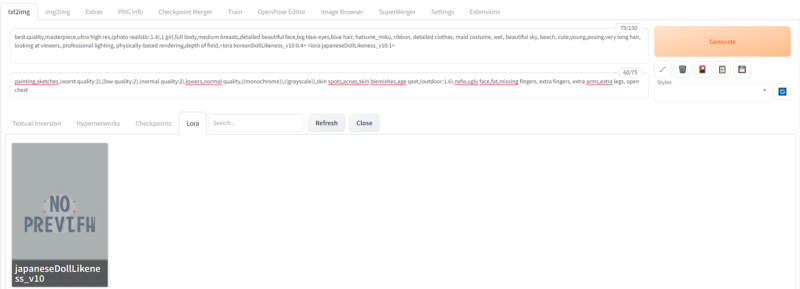
「Sampling method」を「Euler a」で作成すると、下図のように崩れた感じになりました。
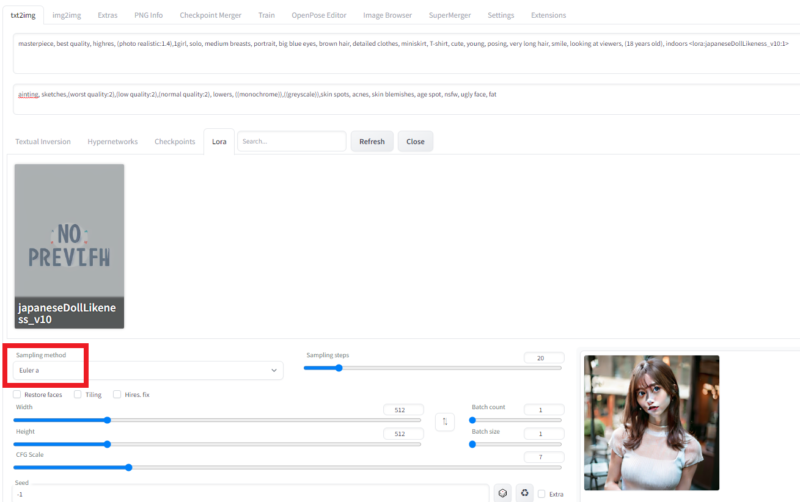
そのため、「Sampling method」は「DPM++ 2M Karras」を選択して「Generate」したところ、イイ感じの画像になりました。絵柄が崩れたら「Sampling method」を別の物に選択することも必要ですね。